Miért homályosak a képeim a Facebookon: okok és 6 javítás!
Bosszantó, amikor a kiváló minőségű fotóid hirtelen elmosódottá válnak, miután közzétetted őket a Facebook-fiókodban! Vannak mögöttes okok, amelyek kiváltják ezt a "Facebook-fotók elmosódott" problémát. Lehet, hogy az internet nem stabil, vagy a feltöltött fotók nem kompatibilisek a Facebook méretével. Nos, folytasd a bejegyzés olvasását a funkcióiért, öt lehetséges okáért és hat megbízható módszerért az elmosódott Facebook-képek javítására! Szóval, kezdd el felfedezni mindegyiket most.
Útmutató lista
Miért homályosak a Facebook-képei? 6 hatékony módszer a homályos Facebook-fotók kijavítására FAQsMiért homályosak a Facebook-képei?
Ahogy korábban említettük, a „Facebook-fotók elmosódottak” problémáját számos lehetséges ok okozhatja. Most érdemes ezeket az okokat feltárni, hogy könnyen nyomon követhesd, melyik beállítás módosításával oldhatod meg a problémát. Tehát továbbiak nélkül elemezd mindegyiket.
- Az eszköz adattakarékos üzemmódja aktív, így Facebook-fotója elmosódott lesz.
- Rossz internetkapcsolat mellett töltötted fel a fényképet, ami befolyásolta a minőségét.
- A fotód mérete nem felel meg a Facebook minimális méretre vonatkozó követelményének.
- A Facebook nem támogatja az általad feltöltött fényképformátumot.
- A Facebook a feltöltött fotót a Méretezésben Fit értékre állítja, ami egy másik ok, amiért elmosódottak a képek a Facebookon.
Ezek az okai annak, hogy a képeid elmosódottak a Facebookon. Azt is tudnod kell, hogy a Facebookon lehetőség van HD minőségű fotók feltöltésére. A beállítás bekapcsolásával a feltöltött fotókat kiváló minőségben jelenítheted meg. A bekapcsoláshoz nyisd meg a Facebook beállításait, navigálj a „Fiók” beállításokhoz, koppints a „Videók és fotók” gombra, és kapcsold be a „Fotók feltöltése HD minőségben” gombot a kapcsolóval.
6 hatékony módszer a homályos Facebook-fotók kijavítására
Most, hogy feltártad az FB-fotók elmosódásának lehetséges okait, itt az ideje, hogy kijavítsd ezt a bejegyzést 6 hatékony módszerrel! Fedezze fel mindegyiket, és nézze meg, melyik segít a probléma megoldásában.
1. Előkelő képek elmosódás nélkül ingyen
Ha a képei elmosódottak a rossz felskálázási módszer miatt, használhatja a AnyRec AI Image Upscaler megjavítani! Ezt az ingyenes, mesterséges intelligencia által vezérelt online eszközt átitatja a fotók felnagyításának lehetősége anélkül, hogy elveszítené eredeti minőségét. Így a képek nem lesznek homályosak vagy rosszak a felskálázás után.
- Lehetővé teszi, hogy a Facebook-fotókat 200%, 400%, 600% és 800% formátumra növelje elmosódás nélkül.
- A képformátumok széles körű támogatása, beleértve a JPEG, JPG, PNG és egyebeket.
- Támogassa a fényképek előnézetét, hogy valós időben ellenőrizze a felskálázott elmosódott képeket.
- Kínáljon 100% biztonságos szolgáltatást. Az exportálás után automatikusan törli a feltöltött képeket.
1. lépés.Hozzáférés AnyRec AI Image Upscaler hivatalos weboldalára a számítógép böngészőjében. Ezután kattintson a „Fotó feltöltése” gombra a Facebook-fotó importálásához.
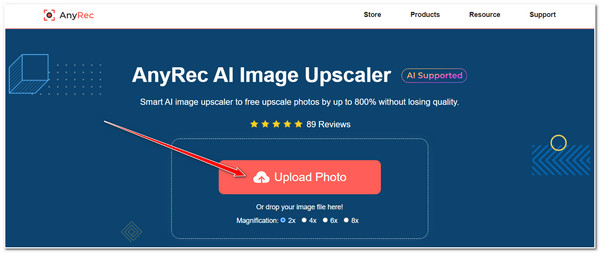
2. lépés.Az új ablakban kattintson a „Nagyítás” gombra. Válassza ki a 2x, 4x, 6x és 8x képfelnagyítási beállításokat.
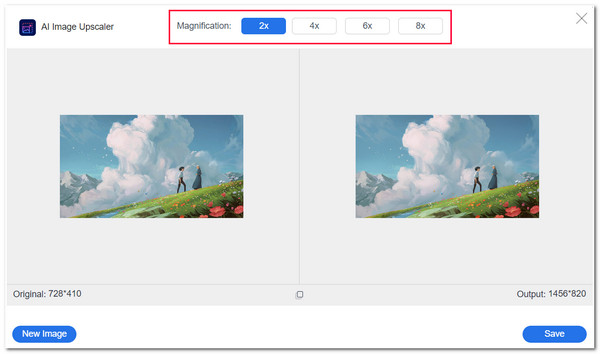
3. lépésEzután az eszköz előnézetében vigye az egeret a fénykép egy adott területére a bal oldalon, és hasonlítsa össze az előtte és utána hatást.
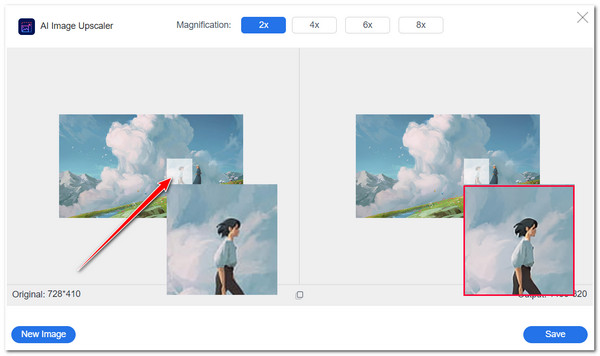
4. lépés.Ha elégedett vagy, kattints a „Mentés” gombra a kijavított, elmosódott fotó importálásához, és töltsd fel a Facebook-fiókodba. Ezzel elkerülheted az elmosódott képeket a Facebookon és más platformokon.
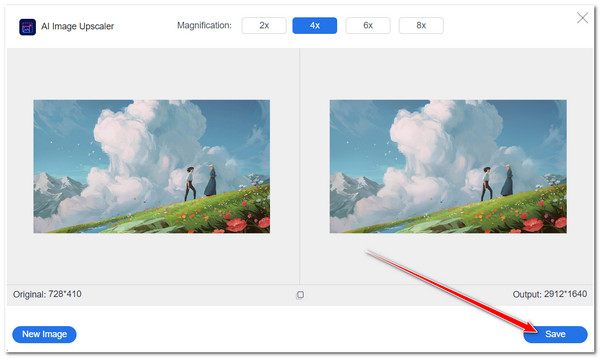
2. Vágja le a képet megfelelő méretre
Egy másik módja annak, hogy kiküszöbölje az elmosódott Facebook-fotókat, ha gondoskodik arról, hogy a feltölteni kívánt fotó megfeleljen a Facebook méretkövetelményeinek. A Facebook képméret-követelményt írt elő, hogy jó minőségű képeket jelenítsen meg posztjain. Most, hogy a Facebook által előírt méretkövetelményekkel tisztában legyen, álljon itt egy táblázat:
| Facebook bejegyzés típusa | Képméret követelmény (pixelben) |
| Profilkép | 170 x 170 pixel (2048 x 2048 pixel az élesebb megjelenésért). |
| Borítókép | 820 x 312 pixel |
| Képbejegyzés | 1080 x 1080 pixel (1200 x 530 a legjobb minőségért). |
| Az esemény borítóképe | 1920 x 1005 pixel |
Most, ha a fotó nagyobb, mint a követelmények, a Facebook automatikusan kisebb mértékben tömöríti azt, ami valószínűleg minimális elmosódást okoz a fotón. Szóval próbáld meg fotókat vágni és megfeleljen a méretkövetelményeknek. Ezután megnézheti, hogy továbbra is fennáll-e a „Facebook-fotók elmosódottak” probléma.
3. Módosítsa a kamerabeállításokat
A „Facebook-fotók elmosódása” problémájának kiküszöbölésére egy másik megoldás a kamera beállításainak optimalizálása a kiváló minőségű fotók készítéséhez. Néhány újabban megjelent telefon lehetőséget kínál 108 megapixeles vagy nagyobb képek rögzítésére ennek engedélyezésével. Emellett beállíthatod a kamerádat úgy is, hogy maximális felbontásban rögzítse a képeket. A HDR funkciót is engedélyezheted, hogy lenyűgöző fotókat készíts, nagy részletgazdagsággal.
4. Ellenőrizze az internetkapcsolatot
Az egyik fő oka annak, hogy a fotók elmosódnak, miután feltöltötték őket a Facebookra, a rossz internetkapcsolat. Ha a Facebook nem szerez stabil kapcsolatot a fotófeltöltés során, a feltöltési folyamat sok időt vesz igénybe a megjelenítéshez, és előfordulhat, hogy nem fejeződik be az adatátviteli folyamat. Ez a forgatókönyv valószínűleg kiváltja a Facebook-fotók elmosódásának problémáját. Ezért a fénykép feltöltése előtt erős internetkapcsolatot kell biztosítania, hogy elkerülje az esetleges elmosódott fotókat.
Átválthat egy másik, erős internetkapcsolattal rendelkező hálózatra, vagy újraindíthatja a modemet/routert (ha csatlakozik mobil adatkapcsolathoz, engedélyezheti a Repülőgép módot, és néhány másodperc múlva kikapcsolhatja).
5. Frissítse a Facebook alkalmazást
Ezeken a megoldásokon kívül frissítheti Facebook-verzióját is. Arra is nagy esély van, hogy a Facebookon található képek homályos problémája a platform verziójának köszönhető. Lehetnek benne hibák vagy hibák, amelyek különféle problémákat okozhatnak.
A Facebook-verzió ellenőrzéséhez és frissítéséhez keresse fel az App Store alkalmazást, ha Apple-eszközt használ, vagy a Google Play-t, ha Android-telefont használ. Innentől ellenőrizd, hogy van-e elérhető frissítés a Facebook-alkalmazásodhoz. Ha van elérhető frissítés, azonnal telepítheti.
6. Kapcsolja ki az Adattakarékos módot
Az utolsó megoldás, amelyet a Facebook elmosódott problémájának kijavításához megtehet, az az Adatcsökkentő mód kikapcsolása. Bár ez a funkció segít csökkenteni a mobiladat-felhasználást, a Facebookot a fényképminőség romlására is készteti, így a HD-képek homályosak lesznek. Ilyen módon azt is megteheti GIF-ek közzététele a Facebookon.
Most az iPhone vagy Android Facebook alkalmazásában koppints a jobb felső sarokban található „hárompontos vonal” gombra, bontsd ki a „Beállítások és adatvédelem” opciót, és válaszd ki a „Beállítások” opciót. Ezután koppints a „Média” gombra, és jelöld be az „Optimalizált” jelölőnégyzetet.
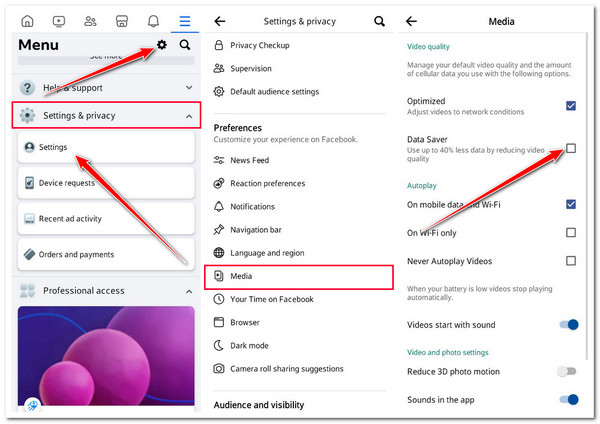
FAQs
-
Mi lenne a legjobb képfelbontás Facebook feltöltéshez?
Facebook-fotófeltöltés esetén a legjobb és ideális felbontás 720px, 960px vagy 2048px. A kiegyensúlyozott feltöltés (minőség és fájlméret) érdekében azonban választhatja a 2080 képpontos felbontást.
-
Milyen képformátumokat támogat a Facebook a feltöltéshez?
A Facebook által támogatott formátumok a következők: JPEG, BMP, PNG, GIF és TIFF. Ha a legjobb minőségű fotókat szeretné feltölteni, akkor fényképeket kell készítenie, és JPG formátumban kell elmentenie 15 MB-nál kisebb méretben.
-
Mi történik, ha kikapcsolom az Adatmentés módot a Facebookon?
Ha kikapcsolja az Adatmentés módot a Facebookon, a platform megnöveli az adathasználatot. A Facebook a képeket és videókat teljes minőségben tölti be.
-
Miért homályos a Facebook borítóképem?
Ez azért lehet, mert a fotó nem felel meg a Facebook követelményeinek. A Facebook borítóképének méretigénye 850 X 315 pixel PC-n és 640 X 360 pixel mobilon. Ha a feltölteni kívánt borítókép rövidebb ezeknél a méreteknél, a Facebook kinyújtja, hogy illeszkedjen.
-
Miért homályosak a képeim a Facebook Messengerben?
A Facebook Messengerben lévő képek homályosak, mert lehet, hogy rossz internetkapcsolathoz csatlakozol. Ezen kívül az Adatcsökkentő mód is aktív lehet, amitől a képek elmosódnak.
Következtetés
Ez az! Ez a hat megbízható módszer a Facebook-fotók elmosódott problémáinak megoldására. Ezzel a hat módszerrel egyszerűen és hatékonyan megoldhatod a problémát, és kiváló minőségben jelenítheted meg Facebook-feltöltéseidet! Ha homályos fotót készített, és tétovázik feltölteni a Facebookra, használja AnyRec AI Image Upscaler. Ezzel az ingyenes és mesterséges intelligencia által vezérelt online eszközzel 2-szeresére 8x-osra skálázhatja elmosódott fotóit anélkül, hogy az eredeti minőségük romlana! Látogassa meg ennek az eszköznek a hivatalos webhelyét, hogy többet megtudjon az eszköz hatékony funkcióiról!

